Как включить режим разработчика на Андроид
Чтобы включить режим разработчика на своём смартфоне выполним следующие шаги:
- Открываем Настройки телефона и находим пункт О телефоне. Обычно этот блок располагается в самом конце списка доступных опций. Название настройки также может отличаться: Сведения о телефоне, Информация или что-то подобное
- Теперь нам необходимо найти строчку, в которой будет прописан Номер сборки нашей прошивки.Этот пункт может быть сразу в меню О телефоне, а может быть заложен в одном из под-меню, таких как О прошивке, Дополнительно и прочих
- Дело за малым. Нам нужно несколько раз (обычно, это 7 касаний) подряд быстро тапнуть (нажать) на пункт Номер сборки.Просто начинаем “постукивать” пальцем по экрану над нужным пунктом. Спустя 4-5 нажатий выскочит предупреждение с содержанием вроде: Вы почти у цели. Осталось 3 шагов – или что-то в этом духе. Это означает, что мы всё делаем правильноНе останавливаемся и продолжаем стучать по экрану ещё несколько раз. Не бойтесь пропустить оповещение о том, что активация режима разработчика прошла успешно, даже если вы не успеете остановиться, лишние нажатия никак не повлияют на работу системы и не выключат Функции для разработчиков.Наконец, перед нами появится оповещение: Вы стали разработчиком!
- Собственно, это всё, что требовалось сделать. Чтобы убедиться, что нам теперь доступны функции для разработчиков Андроид, открываем Настройки и ищем там соответствующий пункт меню. Вероятно, он также будет расположен где-то внизу, рядом с разделом О телефоне
До Android 4.2
- Зайдите в «Настройки» своего телефона и кликните по пункту «Режим разработчика»;
- Если такой пункт отсутствует, можно попробовать найти вкладку «Скрытые настройки» и активировать ее;
- Как только вы активируете опцию, сможете использовать все дополнительные возможности, доступные в этом режиме.
Для Android выше 4.2
Все версии операционных систем Android, которые вышли после 4.2, по умолчанию скрывают режим разработчика в телефоне, поэтому его нужно активировать другим способом. В большинстве случаев данная инструкция универсальна будет для всех последующих версий, вплоть до 9.0. Порядок действий следующий:
- Зайдите в «Настройки» своего аппарата и кликните по пункту «О телефоне»;
- Далее пролистните до вкладки «Номер сборки» или «Версия ядра»и нажимайте по ней;
- Вам необходимо нажать быстро по вкладке примерно 5-7 раз, пока не появится уведомление о том, что «Вы стали разработчиком»;
- В большинстве случаев система будет оповещать вас о том, сколько шагов (кликов) осталось до активации режима;
- Теперь возвращаетесь назад в «Настройки» своего телефона и кликаете по «Расширенные настройки;
- В этом разделе находите пункт «Для разработчиков» и пользуетесь опциями, которые вам необходимы. А их там реально много. Более детально можете почитать в нашей отдельной статье.
В Android 8, 9 и 10
1. Перейдите в настройки и откройте раздел «Система». Далее зайдите в «О телефоне/планшете/устройстве» и семь раз подряд нажмите на «Номер сборки».
2. Новый пункт меню появится в настройках — «Система», чтобы увидеть его, раскройте дополнительные параметры.
В Android 7 и раньше
1. Откройте настройки телефона и промотайте список меню до самого низа, нам нужен раздел — «О телефоне / планшете / устройстве». Откройте его.
2. Пролистайте до пункта «Номер сборки» и нажмите на него семь раз подряд, пока не высветится сообщение о том, что вы стали разработчиком.
В меню основных настроек появится соответствующий пункт.
Режим разработчика в MIUI на Xiaomi
В прошивке MIUI на Xiaomi, меню для разработчиков активируется похожим образом. Пункт «О телефоне» находится первым в меню настроек. Зайдите в него и отыщите параметр «Версия MIUI». Быстро тапнув по нему 7 раз подряд, на экране появится уведомление «Вы стали разработчиком!».
После активации режима, перейдите в главное меню настроек и найдите там пункт «Расширенные настройки» (в группе «Система и устройство»). Меню «Для разработчиков» находится в конце списка, это третий снизу пункт.
Zedge
Цена: бесплатно с покупками в приложении.
Zedge – одно из самых популярных приложений для настройки. У него есть обои, и выбор довольно приличный. Тем не менее, большой плюс Zedge – это его мелодии звонка, сигналы уведомлений и сигналы будильника. Вы можете найти образцы отличных звуковых эффектов, песен и другого контента для такого рода вещей. Кроме того, вы можете загрузить свое собственное на веб-сайт Zedge, если у вас есть что-то конкретное и вы хотите поделиться. Это одно из немногих действительно хороших приложений для рингтонов и сигналов уведомлений, которые не требуют, чтобы вы делали это самостоятельно. Это необходимо для настройки вашего Android-устройства.
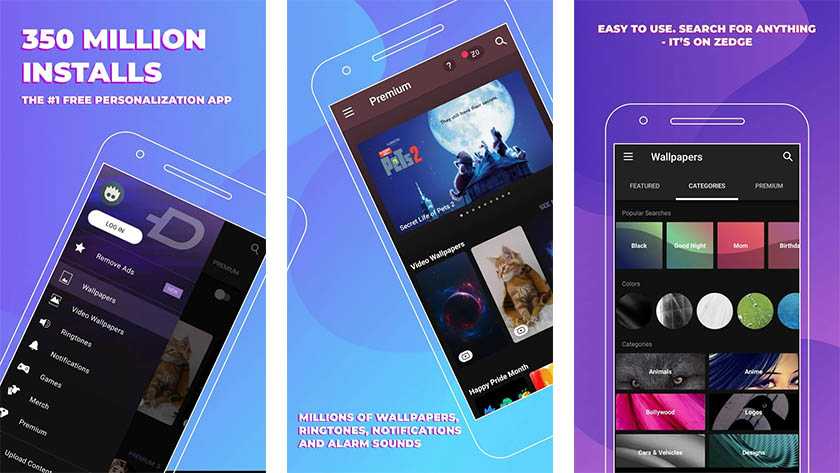
Источник записи: https://www.androidauthority.com
Разное
Brainly – списывать домашнее задание на перемене уже не модно. Гораздо лучше делать уроки вместе с одноклассниками, помогая друг другу.
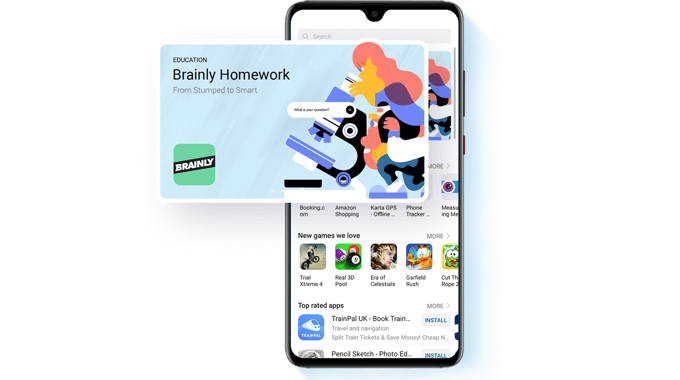
Основные функции:
- помощь с домашней работой;
- подготовка к тестам и экзаменам.
Плюсы:
- ответы почти по всем предметам;
- развитие в игровой форме с помощью начисления баллов;
- бесплатная основа.
Минусы:
из-за обновлений могут быть сбои.
Скачать BRAINLY
Госуслуги – отображение задолженности по штрафам, налогам, состояние пенсионного счета и размер материнского капитала.
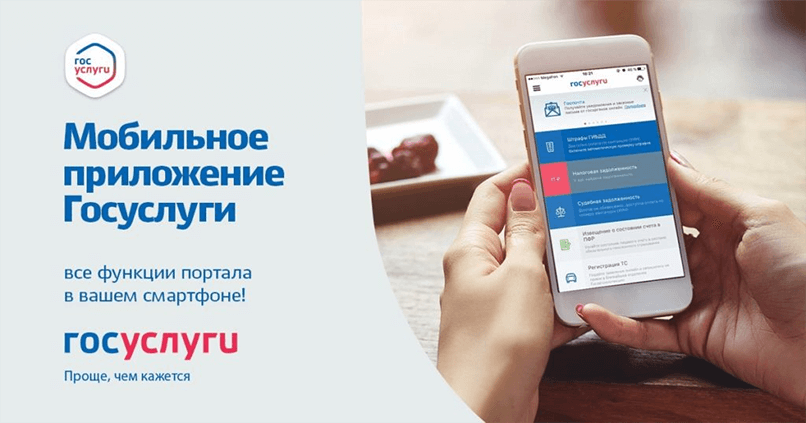
Основные функции:
- оказание государственных услуг дистанционно;
- получение справок и документов в электронном виде.
Плюсы:
- оплата госпошлин со скидкой 30 %, штрафов 50 %;
- оформление документов;
- постановка на учет в дошкольные учреждения;
- регистрация ИП и машин;
- запись в медучреждения.
Минусы:
- из-за технических сбоев приложение может не открываться;
- неточности в наличии задолженностей, но система совершенствуется.
Скачать ГОСУСЛУГИ
Едадил – невероятно удобное мобильное приложение, в котором собраны действующие акции и скидки магазинов. Категории разнообразные: продукты, косметика, бытовая химия, корма для животных и бытовая техника.
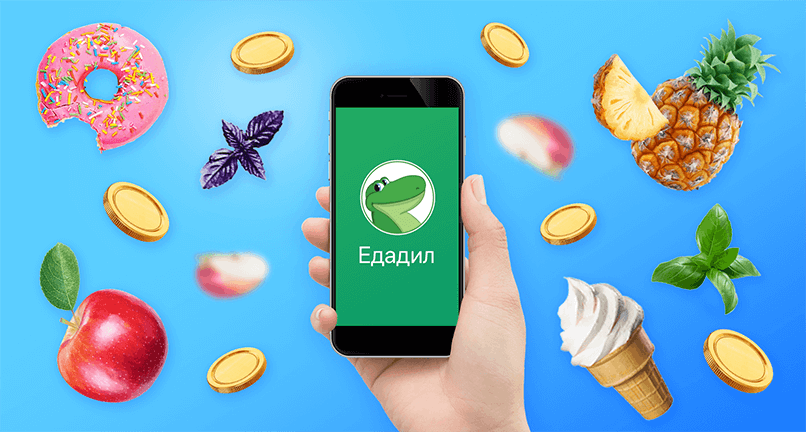
Основные функции:
- экономия денежных средств путем получения кэшбэка;
- мониторинг акций в магазинах.
Плюсы:
- за сканируемые чеки начисляется кэшбэк по определенным категориям товаров;
- накопленными баллами можно расплатиться;
- купоны на скидки.
Минусы:
существенных нет.
Скачать ЕДАДИЛ
Solid Explorer — менеджер файлов
QR-Code
Solid Explorer File Manager
Developer: NeatBytes
Price: Free
Лучший файловый менеджер на Андроид.
Просмотр файлов — это то, с чем сталкивается любой пользователь. Вы можете сделать это с помощью мощного файлового менеджера Solid Explorer. Он включает в себя Material Design, поддержку архивации, поддержку самых популярных облачных сервисов и даже такие возможности как FTP, SFPT, WebDav и SMB / CIFS. Выглядит отлично, невероятно стабильно и просто отлично работает. Есть 14-дневная бесплатная пробная версия, полная стоит 99 рублей. Это, безусловно, лучший файловый менеджер на Андроид.
Task Manager от Rhythm Software
Здесь опций немного больше, чем в предыдущем варианте. Опытный пользователь может выполнить процесс очистки в любое время и удалить всё ненужное из оперативной памяти, и даже запретить программам самостоятельный запуск. Отдельный виджет помогает быстро удалить всё ненужное, и при этом необязательно входить в само приложение.
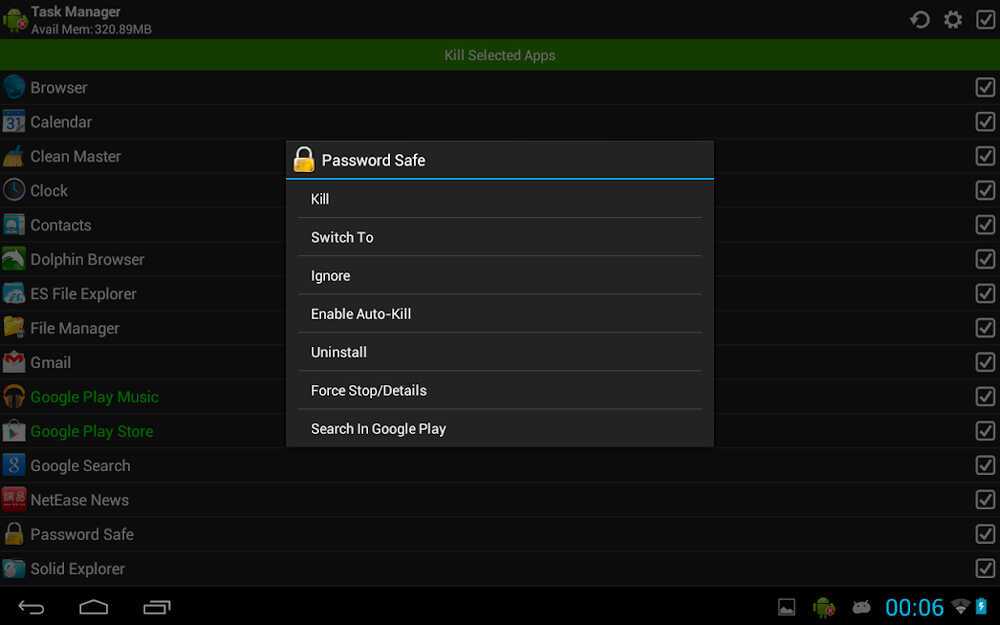
Есть несколько пунктов:
- «Закрыть», зелёная кнопка означает выгрузку всех выбранных программ;
- «Выбранное в игнор» – очистить ОС от отмеченных программ;
- «Выбранное в Авто-Киллер» – указанные программы попадают в список авто завершения, и этот процесс можно настраивать. Эта функция используется, когда нужно «убить» программу, которая не хочет удаляться.
В меню «Просмотр параметров» можно просматривать системные задачи и выделять их цветом.
С помощью «авто-киллера» можно проводить различные дополнительные настройки (отправлять в игнор, настраивать уведомления и т. д.). При этом все нужные настройки будут работать в выключенном режиме.
PicsArt
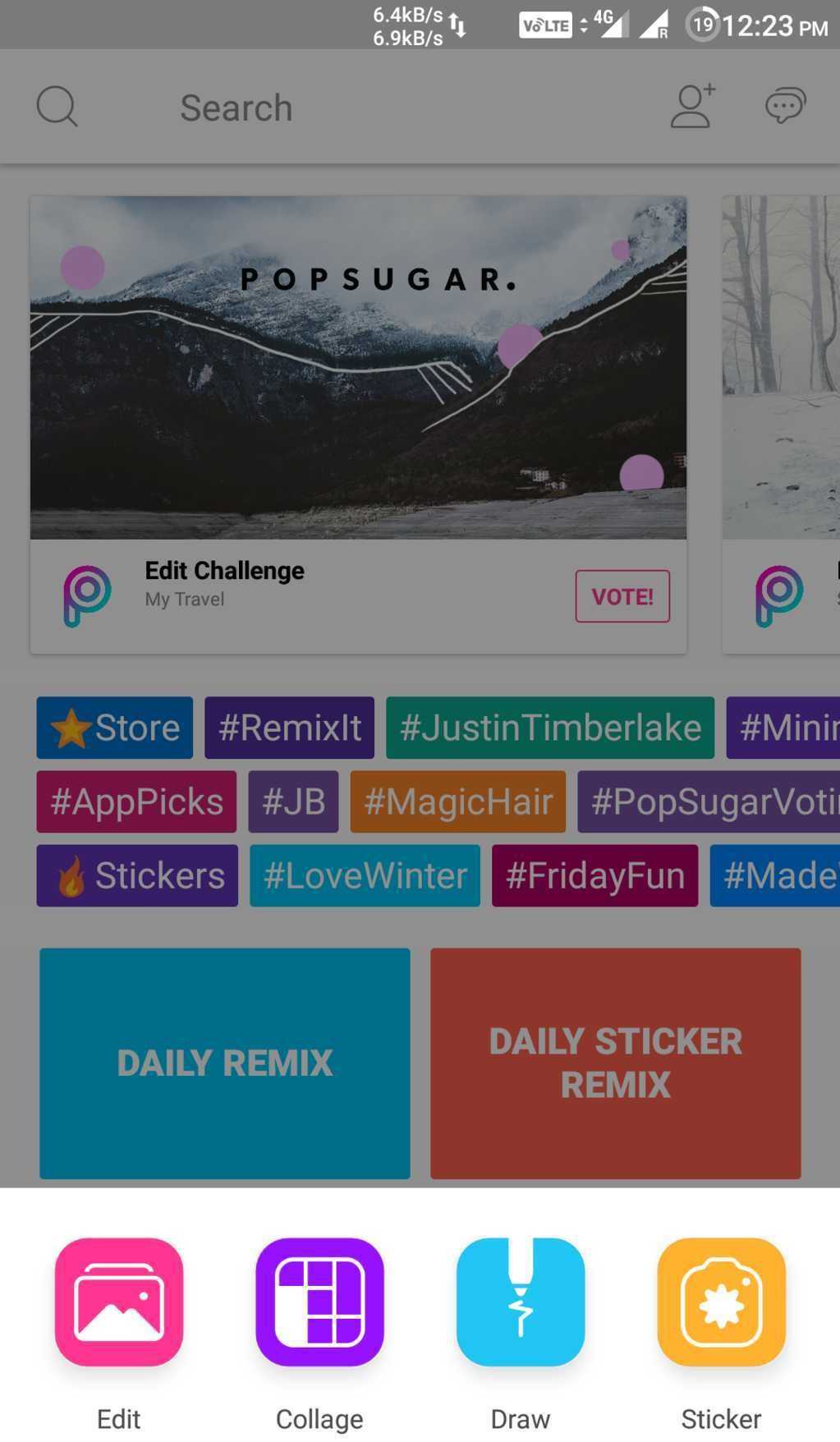
PicsArt – одно из наших любимых приложений для редактирования фотографий для Android. Вы будете поражены количеством опций, которые у вас есть для настройки ваших фотографий.
В приложении есть социальная сеть для обмена фотографиями. Его функции включают создание коллажей, рисование на фотографиях, добавление рамок, наклеек, бесплатную обрезку, инструмент клонирования, наклон-сдвиг, инструмент изменения перспективы и многое другое. Приложение доступно бесплатно с некоторыми покупками внутри приложения и медийной рекламой.
Установок приложения: более 500 миллионовGoogle Play Store Рейтинг: 4,2
Единый пульт
Unified Remote – одно из популярных приложений для управления вашим ПК с Android-устройства. Он использует Bluetooth или Wi-Fi для удаленного управления вашим ПК и поставляется с предустановленной поддержкой более 90 популярных программ. Он поддерживает Windows, Linux и Mac и требует установки серверной программы.
Используя Unified Remote, вы можете удаленно вывести компьютер из спящего режима с помощью функции «Пробуждение по локальной сети». Он имеет такие функции, как зеркальное отображение экрана, клавиатура и мышь, элементы управления медиаплеером и т. Д., И его можно легко назвать одним из лучших приложений 2020 года.
Вы даже можете использовать его для управления Raspberry Pi или Arduino Yun. Платные версии открывают множество полезных функций, включая настраиваемые пульты дистанционного управления и функции для Android Wear. Если у вас есть печально известное приложение Peel Remote, попробуйте перейти на Unified Remote для разнообразия.
Установок приложения: более 10 миллионовGoogle Play Store Рейтинг: 4,4
Об интернет-магазине
Но для того, чтобы заказать продукцию через мобильные, лучше использовать специализированный адаптированный контент. Обычно он «идет» в виде самостоятельного приложения.
Адаптивные сайты
Чаще всего для рассматриваемой категории площадок в Сети используются следующие конструкторы:
- Tilda;
- LPgenerator;
- Wix;
- uCoz;
- uKit;
- Setup;
- 1C-UMI;
- Nethouse.
Сам по себе конструктор – это движки и скрипты. Причем, как в уже готовом виде (шаблоны), так и в качестве среды программирования. Разработкой подобного контента обычно занимаются веб-дизайны и веб-программисты.
Принцип работы конструкторов прост:
- Создается интерфейс (внешний вид) будущей торговой площадки.
- Оформляются основные функции для площадки.
- Сайты наполняются теми или иными товарами. Для реализации поставленной задачи принято использовать так называемые «карточки».
- Осуществляется подключение интеграций: онлайн-кассы, системы оплаты, облачная бухгалтерия и так далее.
Теперь все готово к использованию. Звучит не слишком трудно. Действительно, конструкторы в основном предлагают готовые решения для торговли и бизнеса. Но выглядят шаблоны «как под копирку». Опытные разработчики или переделывают их «под себя», или полностью пишут самостоятельные сайты «с нуля».
Приложения в помощь
Для того, чтобы воспользоваться подобным приемом, потребуется ранее рассмотренный AndroidStudio. Соответствующая среда разработки позволит создавать различные магазины, сервисы, игры и торговые площадки.
Внимание: при оформлении дизайна интерфейса рекомендуется задействовать документы и файлы из конструктора сайта или из папки того или иного проекта. Это значительно упростит реализацию поставленной задачи
Популярные торговые площадки для мобильных устройств, при помощи которых заказать товар можно в несколько кликов:
- Ozon;
- Wildberries;
- Joom;
- Pandao;
- LitRes;
- AliExpress;
- KDV-Online.
Такой софт можно создавать как вручную, так и посредством AndroidStudio. Но без опыта в программировании не получится достигнуть желаемого результата. Особенно если пользователь желает сделать уникальную и «вычурную» утилиту.
В интернете есть справочная документация, которая подскажет, как создавать собственные торговые виртуальные площадки. Но если человек решил действовать через Android Studio, ему потребуется:
- выучить языки программирования (особенно Java);
- разобраться с версткой;
- освоить навыки графического редактирования.
Делается это или самостоятельно, или путем окончания специализированных курсов. Они есть как по программированию для Android, так и по работе с АндроидСтудио.
Навигация по Tasker
При первом запуске Tasker приложение выглядит обманчиво простым. Есть просто четыре пункта меню, и если вы нажмете на каждый из них, вы увидите, что экраны в настоящее время пустые. Это потому, что у вас еще нет автоматических задач.
Вот значение каждого пункта меню:
- профили: Показывает условия, которые должны запускать настроенные вами задачи
- Задания: Последовательности действий, которые Tasker выполнит, когда будут выполнены правильные условия
- Сцены: Пользовательские интерфейсы, разработанные вами как интерфейс для автоматизации ваших Tasker
- Варс: Переменные, которые вы можете создать для передачи информации между задачами
Большинство пользователей Tasker даже не трогают сцены и вариации. Некоторые более опытные пользователи могут начать использовать переменные в автоматизации задач. Но если вы не хотите создавать свое собственное приложение, вам, вероятно, никогда не понадобится использовать сцены.
Давайте начнем с объединения некоторых наиболее полезных задач автоматизации в Tasker.
Критерии выбора
Однозначного ответа на вопрос, какой установить, при выборе планировщика не существует, т.к. его выбор зависит от
личных предпочтений пользователя:
Кому-то понравится простая «напоминалка», а кому-то необходима возможность составления группового и личного расписаний; у кого-то планы носят долговременный характер, а кому-то достаточно составить его на неделю.
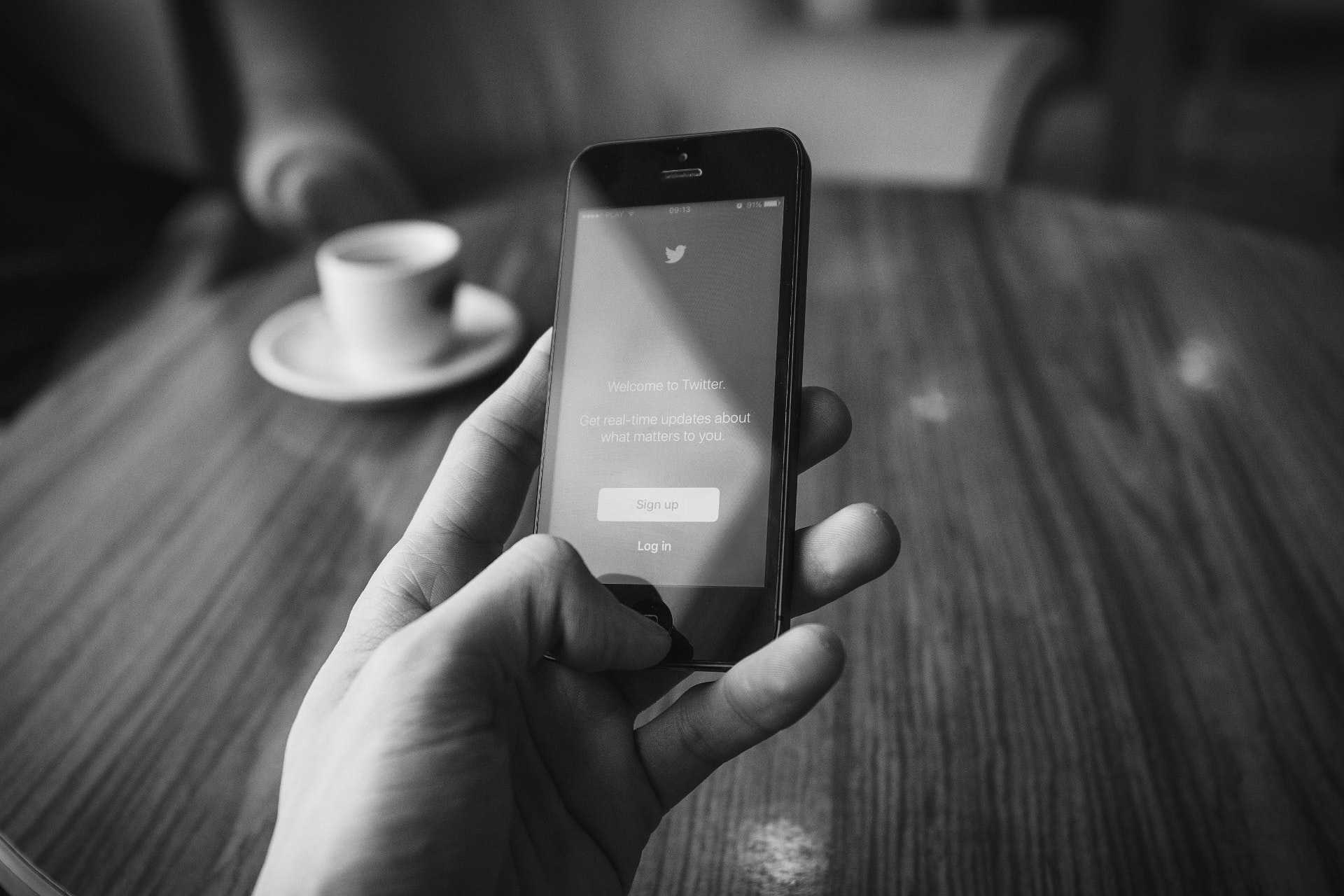
Удобство пользования:
Подразумевает собой возможность настроить менеджер задач в соответствии со своим родом деятельности, предпочтениями.
Настройка функций не должна занимать много времени и быть интуитивной, чтобы не пропало желание им пользоваться и уверенность в его необходимости.
Можно выбрать как несложный, так и более «замудренный»: для решения задач/подзадач/подподзадач.
Возможность сортировки с помощью простого выделения/прикасания/нажатия, получение отчета, прикрепление фотографий.
Внесение информации и возможность ее переноса в нужную папку в последующем.
Звуковые оповещения о предстоящих событиях.
Локализация приложения (адаптация к родному языку)
Языковой интерфейс может быть различным в разных программах. Лучше выбирать на русском языке или с возможностью переключения на него.
Опция локализации находится обычно в настройках приложения. В описании к планировщику так же указывается информация о применяемых языках, что можно узнать, предварительно ознакомившись с описанием продукта.
Размер
Электронные планировщики занимают некоторый объем памяти, который необходим для их размещения на устройстве.
Чем больший функционал у приложения, тем большее место он будет занимать.
Выбор оптимального варианта с необходимым набором опций и доступным объемом легче, ознакомившись с характеристикой планировщика.
Синхронизация
В планировщиках предусмотрена функция синхронизации. Это обмен информации с другими устройствами: рабочим компьютером, планшетом, домашним компьютером.
Ведь иногда рабочие вопросы не вмещаются в рабочее время и требуют доработки в домашней обстановке или в другом месте. Это очень удобно для непрерывности процесса и снятия стресса, если времени чуть-чуть не хватает.
Обычно такая возможность присутствует в платных версиях продукта.
Резервное копирование данных
Важна сохранность информации при выполнении корпоративных целей, планировании рабочих моментов, создании стартапов.
Копирование происходит на жесткий диск или дискету устройства с возможностью последующего восстановления данных без проблем в существующем или новом месте.
Эта функция предохранит от исчезновения данных при потере, поломке, вирусах на устройстве и других неприятностей.
Дополнительные функции планировщика
Различные дополнительные «плюшки»:
- «напоминалки»;
- иерархическая структура списков;
- платность/бесплатность
подбираются исходя из индивидуальных потребностей и возможностей.

Ошибки при выборе, на что обратить внимание
При выборе слишком громоздкого планировщика, включающего максимум функций, являющихся избыточными в конкретном случае, может возникнуть нежелание им пользоваться, и, соответственно, процесс планирования затруднится, а скопление и хаос в делах останутся.
Рекомендации по планированию дел – лайфхак
Когда накопившихся дел слишком много, и кажется, что нет никакой возможности успеть все, а это надо, помогут советы как все взять под контроль:
- составить полный список всех необходимых задач;
- распределить их по приоритетности – важные/менее важные/неважные;
- сгруппировать однотипные дела вместе (совершение звонков, оплата счетов, оформление документов, посещения…);
- не забывать о гибкости при выполнении плана: возможности замены одного дела на другое, более выгодного в данный момент;
- расписывать не 100 % рабочего времени, а с учетом возникновения форс-мажоров и других обстоятельств: 60 % времени – для дел, 20 % времени — на непредвиденные обстоятельства, 20 % на спонтанность, инициативу.
Тогда незаметно, но будет продвижение в делах. А чувство удовлетворения собой и миром в целом будет прогрессировать.
Далее представлена подборка популярных моделей планировщиков задач разного типа: от бюджетных вариантов до платных версий.
Надеемся, что представленный обзор значительно облегчит тему выбора личного менеджера.
Поддержание здоровья и спорт
Итак, от ментального и интеллектуального развития переходим к развитию физическому.
№1. Тренировки для дома
Количество установок: Свыше 100 000 000
Язык: Русский, английский
Основное предназначение: План тренировок на все группы мышц в домашних условиях
Приложение «Тренировки для дома» составит программу тренировок для каждого пользователя, который включает прокачку всех мышечных групп в домашних условиях. Вам не нужны личные тренеры, оборудования и абонементы в зал.
Тренировки занимают максимум 30 минут в день, зато приведут ваше тело в форму к летнему сезону.
| Плюсы | Минусы |
|---|---|
|
+ Все упражнения с собственным весом и без специального инвентаря;
+ Упражнения сопровождаются видео-уроками и инструкциями; + Разные уровни тренировок для новичков и профи; + Можно подобрать оптимальный план тренировок. |
— Есть платные подписки. |
№2. Headspace
Количество установок: 10 000 000 +
Языки: Английский, испанский, французский
Основное предназначение: Медитация для новичков и профи
На русском языке я ничего подобного не нашел, поэтому будем довольствоваться тем, что имеем.
«Headspace» научит вас медитировать, занимаясь всего несколько минут в день. Вы можете подобрать план занятий для собственных целей:
- Управление стрессом;
- Личностный рост;
- Духовное здоровье;
- Укрепление сна.
Даже если до этого вы ни разу не медитировали, базовая бесплатная версия научить вас основам.
| Плюсы | Минусы |
|---|---|
|
+ Очень приятный и простой дизайн с интерфейсом;
+ Во время медитаций вас сопровождает успокаивающий голос Энди; + Подходит как новичкам, так и опытным медитаторам; + Ежедневное напоминание о медитации в назначенное время. |
— На иностранном языке;
— Платный контент |
№3. Счетчик калорий от YAZIO
Количество установок: Свыше 100 000 000
Языки: Русский, английский, венгерский
Основное предназначение: Счетчик калорий и дневник питания
С помощью «Счетчика питания от YAZIO» вы сможете отслеживать свою физическую активность, соблюдать диету и сбрасывать вес.
Все что нужно, это после каждого приема пищи заносить в приложение продукты, которые вы потребили. «Счетчика питания от YAZIO» посчитает калории, процент углеводов, белков и жиров.
| Плюсы | Минусы |
|---|---|
|
+ Бесплатное скачивание и регистрация;
+ Приложение рассчитает оптимальное количество калорий, исходя из вашего веса и роста; + В таблицу калорийности можно заносить более 2 млн. продуктов. |
— Платный контент. |
№4. Водное напоминание
Количество установок: 10 000 000 +
Языки: Русский
Основное предназначение: Напоминание пить воду
Ежедневное питье хотя бы 1,5 литров воды может улучшить обмен веществ и ускорить работу внутренних органов. К тому же это полезная привычка, про которую зачастую забывают. Но это не проблема, так как с помощью приложения «Напоминание пить воду» вы никогда не забудете выпить суточную дозу.
| Плюсы | Минусы |
|---|---|
|
+ Простой в использовании интерфейс;
+ Разнообразность меню из 20 напитков; + Недельные и месячные графики, которые позволяют отслеживать результаты. |
Минусов нет. |
«Битрикс24»
-
Язык интерфейса: русский
-
Отображение задач: список, kanban-доска, календарь, таблица по срокам и Гант-диаграмма
-
Мобильная версия: есть
-
Общение с коллегами внутри сервиса: есть
-
Кому подходит: среднему и крупному бизнесу
«Битрикс24» — это облачный сервис для совместной работы. Интерфейс на русском языке, есть десктопная и мобильная версии. Система объединяет в себе инструменты для управления проектами и аналог соцсети для сотрудников:
-
CRM-система. В ней можно отслеживать все этапы сделок, хранить контакты клиентов, отслеживать аналитику. Доступен импорт файла с CRM-данными в систему и выгрузка файла из сервиса.
-
Задачи и проекты. Как и в других системах, здесь создаем проекты, ставим для них задачи, задаем сроки, назначаем исполнителя, добавляем подзадачи, прикрепляем файлы и добавляем теги.
-
Диск. Раздел для хранения файлов.
-
Время и отчеты. В этом разделе, помимо просмотра отчетности, можно отслеживать рабочее время сотрудников, график отсутствий, организовывать собрания и планерки.
-
Роботизация бизнеса. Позволяет автоматизировать процессы в компании.
Также в «Битрикс24» можно создать интеграцию с более чем 1000 приложений, собрать базу знаний, настроить сквозную аналитику, проводить видеоконференции и многое другое.
Возможности сервиса как корпоративной соцсети:
-
Лента новостей, где можно отслеживать такие события, как появление новых сотрудников, дни рождения коллег и т. д.
-
Чаты и звонки для общения с коллегами.
-
Раздел со структурой компании, где можно посмотреть, из каких подразделений состоит компания и открыть карточку интересующего сотрудника с информацией о нем и контактными данными.
У «Битрикс24» шесть тарифов:
-
Бесплатный с доступом к основным функциям сервиса в базовом режиме.
-
Старт +, 790 рублей в месяц при оплате за год, до двух пользователей в команде. Расширенные возможности для CRM, чатов и звонков, приоритетная поддержка.
-
CRM+, 2390 рублей в месяц при оплате за год, до шести пользователей в команде. Больше возможностей для онлайн-офиса и администрирования.
-
Задачи+, 2390 рублей в месяц при оплате за год, до 24 пользователей в команде.
-
Команда, 4790 рублей в месяц при оплате за год, до 50 пользователей, доступ ко всем опциям в расширенном режиме.
-
Компания, 9590 рублей в месяц при оплате за год, число пользователей не ограничено, доступ ко всем опциям в профессиональном режиме.
Навигаторы
Яндекс.Такси – преимуществом являются минимальные затраты времени на ожидание машины. Оценить поездку может как пассажир, так и водитель.
Основные функции:
Плюсы:
- широкий спектр функций: детское кресло, перевозка животных и багажа, заказ машины ко времени;
- оплата наличными и безналичным способом;
- наличие чата с водителем.
Минусы:
нет.
Geozilla – шпион позволит вам знать, где находятся ваши близкие и даже домашние питомцы. Особенно подходит для контроля местонахождения ребенка.
Основные функции:
- контроль за местонахождением человека;
- уведомление о маршруте.
Плюсы:
- можно создавать списки покупок, доступные всем членам семьи;
- вносить заметки и напоминания.
Минусы:
после обновления версии есть неточности в километраже.
Яндекс.Навигатор – отличная программа, чтобы не заблудиться в незнакомой местности. Проста в использовании.
Основные функции:
- помогает построить маршрут от начала пути и до конца;
- учитывает пробки и аварии.
Плюсы:
- поездки сохраняются;
- сервер бесплатный;
- показывается парковка в столицах России.
Минусы:
много рекламы.
MacroDroid
MacroDroid применяет макросы для автоматизации широкого спектра повседневных задач. С более ста готовых команд MacroDroid максимально раскрывает потенциал смартфона и сводит к минимуму усилия с вашей стороны. Снижение потребления энергии, отключение WiFi при выходе из дома, создание кастомных звуковых тем — это лишь немногие задачи, которые способен решить MacroDroid.
Чтобы создать макрос нажмите кнопку «Новый запрос», выберите триггер (условие при котором будет запускаться макрос), например, подключение наушников и выберите нужное действие — например, запуск Spotify. Готово! Для продвинутых пользователей для редактирования доступны дополнительные скрипты, плагины и пользовательские переменные. Приложение доступно как в бесплатной (лимит до 5 макросов), так и в Pro-версии с неограниченным функционалом.
Как отключить режим разработчика в Android и убрать его из меню
Отключить режим разработчика крайне просто, достаточно зайти в пункт меню «Для разработчиков» в настройках и перевести переключатель в правом верхнем углу в положение «Выключен».
Но это только отключит данный режим, при этом он сам раздел останется в настройках. Чтобы его полностью убрать из меню, потребуется сделать следующие действия:
- Зайдите в «Настройки» и перейдите в раздел «Все приложения»;
- Далее найдите в списке всех приложений программу под названием «Настройки». Выберите ее;
- Откроется информация о программе настроек. Если есть вариант в меню «Хранилище», перейдите в него и далее нажмите «Стереть данные». В некоторых случаях не требуется заходить в «Хранилище» и можно нажать сразу «Стереть данные» (или «Очистить данные»);
- Появится сообщение, что при выполнении указанных действий информация об аккаунте Google будет удалена, но на самом деле это не так, поэтому можете смело подтверждать действие.
После выполнения описанных выше манипуляций, раздел «Для разработчиков» пропадет из меню настроек.
До версии 4.2
- Заходите в «Настройки» устройства, находите пункт «Для разработчика» и ставите ползунок в состояние «Выкл»;
- Также при отсутствии пункта с разработчиком можете поискать «Скрытые настройки» и отключить его там.
MIUI-ify
Цена: бесплатно / до 7,49 долларов США.
MIUI-ify – это приложение для настройки с кучей мелочей. Это делает ваше устройство более похожим на устройства в стиле MIUI. Это включает в себя полноцветную настройку, быстрые настройки, которые отображаются в нижней части экрана, наборы значков и многое другое. По большей части опыт полностью настраивается, и вы можете добавить несколько небольших приемов настройки здесь и там, чтобы добавить еще больше различий. Это определенно одно из тех приложений для настройки, где оно вам либо нравится, либо нет, но если оно вам нравится, это надежный опыт.
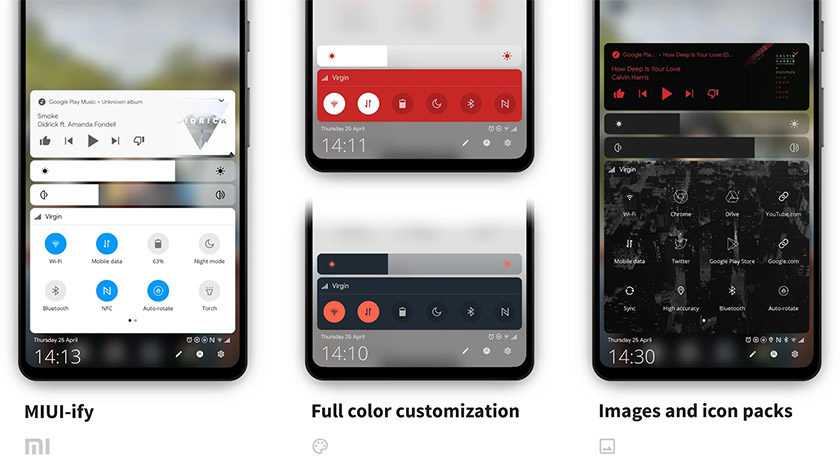
Gboard или SwiftKey
Цена: Бесплатно
Gboard и SwiftKey, возможно, два лучших приложения для клавиатуры на Android. Оба они имеют обширную тематику, достойные функции, набор жестов и множество других функций. Опыт между ними немного отличается. Gboard немного проще с большим количеством основных функций, в то время как SwiftKey немного более удобен для пользователя. В любом случае, вы часто используете клавиатуру, и вы можете заставить их выглядеть так, как хотите. Это хорошее место для начала, если вашей целью является настройка. Оба приложения полностью бесплатны, без рекламы. SwiftKey раньше платил за темы, но теперь это не так.
Nova Launcher
Nova Launcher уже много лет является одной из лучших программ запуска Android в Play Store. Пусковая установка гладкая, быстрая, легкая и поставляется с множеством настроек. В магазине Google Play доступно множество наборов значков, которые помогут вам изменить его внешний вид.
Nova Launcher поддерживает настройку ящика приложений, имеет прокручиваемую док-станцию, значки уведомлений, настройку папок и значков и содержит около десятка жестов для удобной навигации. Приложение для запуска можно загрузить бесплатно, но его основная версия открывает множество других функций, в том числе некоторые заблокированные жесты.
Установок приложения : более 50 миллионовGoogle Play Store Рейтинг : 4,5
Работа со списком приложений
Для выполнения большинства нижеперечисленных действий необходимо попасть в список приложений. Это можно сделать из запущенного приложения с помощью главного меню, выбрав в нем пункт Список приложений. Также список приложений доступен сразу при запуске мобильного приложения, если зарегистрировано более одного приложения.
Для того чтобы изменить порядок приложений в списке, следует:
- нажать кнопку Упорядочить — в правой части каждой строки отобразится кнопка перетаскивания.
- нажать кнопку в строке приложения, которое нужно переместить и перетащить ее на требуемое место.
4.1. Создание приложения
Для того чтобы создать приложение для мобильной платформы, следует:
- Выбрать команду добавления приложения.
- Указать имя приложения и нажать кнопку Готово.
- После закрытия окна будет создано приложение.
4.2. Запуск приложения
При запуске мобильного приложения в большинстве случаев будет открыто основное окно приложения. Однако если с данной программой связано несколько приложений, то будет открыт их список. В этом случае для запуска приложения следует нажать на нужное приложение в списке.
4.3. Изменение свойств приложения
Свойства приложения изменяются в специальном окне. Для открытия окна свойств приложения следует выполнить длинное нажатие на нужном приложении. В открывшемся контекстном меню выбрать команду Изменить.
В открывшемся окне можно изменить наименование приложения, запустить его (кнопка Открыть) или удалить (кнопка Удалить).
Внимание!
После удаления приложения данные информационной базы восстановить невозможно.
4.4. Удаление приложения
Для удаления приложения следует выбрать команду Удалить и подтвердить свое действие: выполнить длинное нажатие на удаляемом приложении. В открывшемся контекстном меню выбрать команду Удалить.
Внимание!
После удаления приложения данные информационной базы восстановить невозможно.
4.5. Обновление приложения
Мобильное приложение обновляется с помощью используемого магазина приложений. После его успешного обновления мобильного приложения необходимо обновить ранее созданные приложения. Для этого достаточно запустить приложение.
Если в процессе выполнения обновления будет обнаружена необходимость реструктуризации базы данных, то будет запрошено подтверждение выполнения этой операции. В случае отказа обновление будет отложено до следующего запуска приложения.
Также имеет смысл отказаться от обновления, чтобы сделать .


































